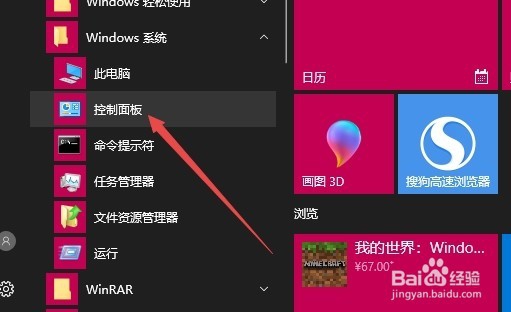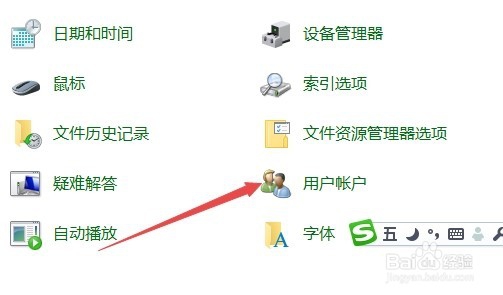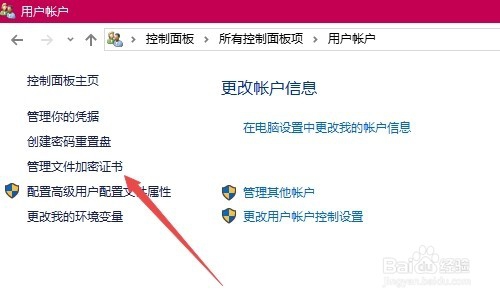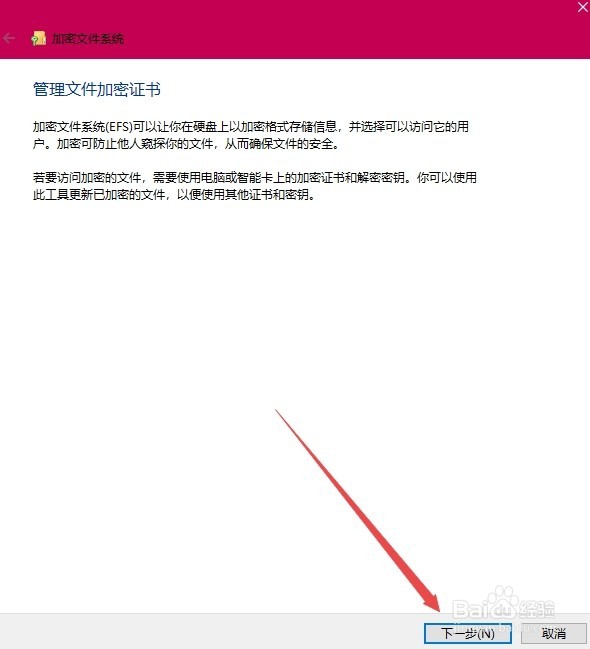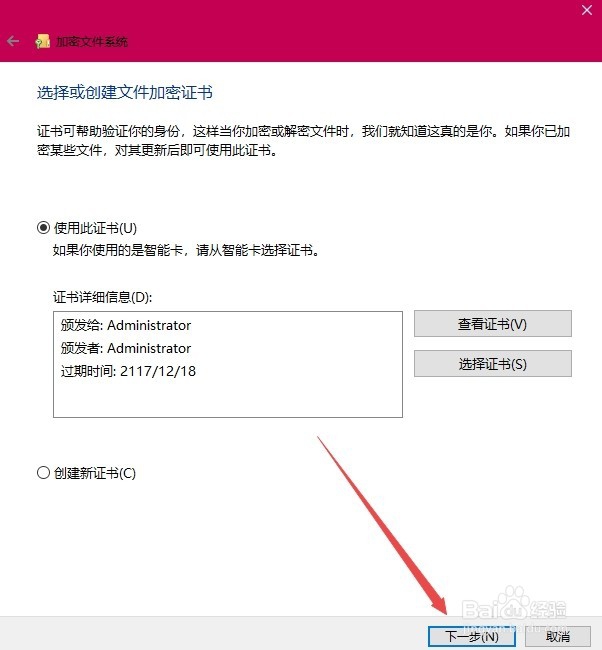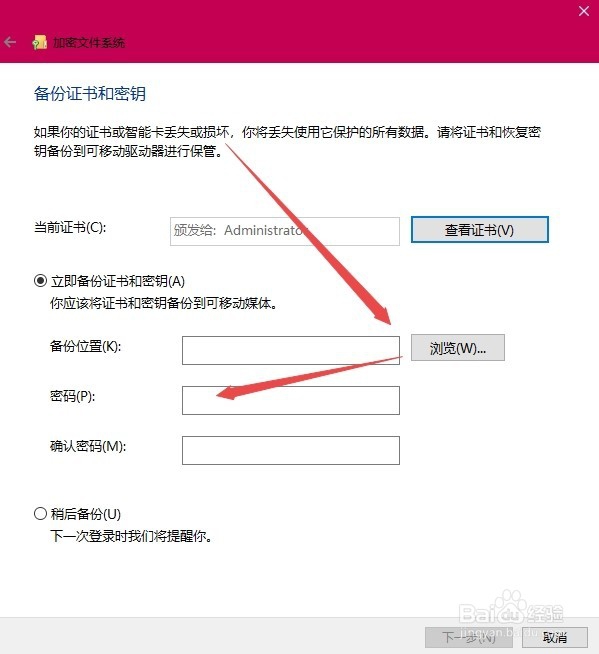1、在Windows10系统桌面,依次点击“开始/Windows系统/控制面板”菜单项。
2、这时会打开控制面板窗口,在窗口中点击“查看方式”下拉菜单,在弹出菜单中点击“大图标”菜单项。
3、这时会打开控制面板窗口,在窗口中点击“用户帐户”图标。
4、在打开的用呢帐户窗口中,点击左侧边栏的“管理文件加密证书”菜单项。
5、在打开的管理文件加密窗口中,点击下一步按钮。
6、接下来选择“使用此证书”一项,这时可以看到加密文件或文件夹的证书,点击下一步按钮。
7、在打开的新窗口中点击“立即备份证书和密码”一项,然后点击“浏览”按钮,设置备份的位醅呓择锗置,接着在下面输入密码进行保护,最后点击下一步按钮。
8、最后就可以看到已备份了证书和密钥的提示。